Google 스프레드 시트에 표시된 소수 자릿수를 늘리는 방법
스프레드 시트의 셀은 다양한 데이터 유형을 포함 할 수 있습니다. 이 데이터 중 일부는 많은 공간을 차지할 수 있으며, 모든 데이터를 표시하기 위해 몇 개의 셀을 병합 할 수도 있습니다. 특정 유형의 데이터는 특정 형식으로 가장 잘 표시되므로 스프레드 시트에 현재 표시된 일부 값이 원하는 방식으로 정확하게 표시되지 않을 수 있습니다.
다행히 스프레드 시트의 서식 설정은 변경할 수 있으며 제어 할 수있는 옵션 중 하나는 소수점 이하 자릿수입니다. 아래의 자습서에서는 Google 스프레드 시트에서 소수점 이하 자릿수를 늘려 원하는 소수점 이하 자릿수로 정확한 값을 표시하는 방법을 보여줍니다.
Google 스프레드 시트에 소수 자릿수를 더 표시하는 방법
이 도움말의 단계에서는 숫자가 포함 된 Google 스프레드 시트 파일이 이미 있고 현재보고있는 것보다 소수점 이하 자릿수를 표시한다고 가정합니다.
1 단계 : Google 드라이브에 로그인하고 소수점 이하 자릿수를 더 표시하려는 셀이 포함 된 Google 스프레드 시트 파일을 엽니 다.
2 단계 : 소수점 이하 자릿수를 더 표시 할 셀을 선택하십시오. 스프레드 시트의 왼쪽 상단 버튼 (행 1 숫자와 열 A 사이의 블록)을 클릭하여 열 문자, 행 번호를 클릭하여 전체 행 또는 전체 시트를 클릭하여 전체 열을 선택할 수 있습니다. 헤더).

3 단계 : 스프레드 시트 위의 툴바에서 소수 자릿수 증가 버튼을 클릭합니다. 이보다 소수점 이하 자릿수를 표시하려면 원하는 소수 자릿수가 표시 될 때까지 해당 단추를 다시 클릭하십시오.
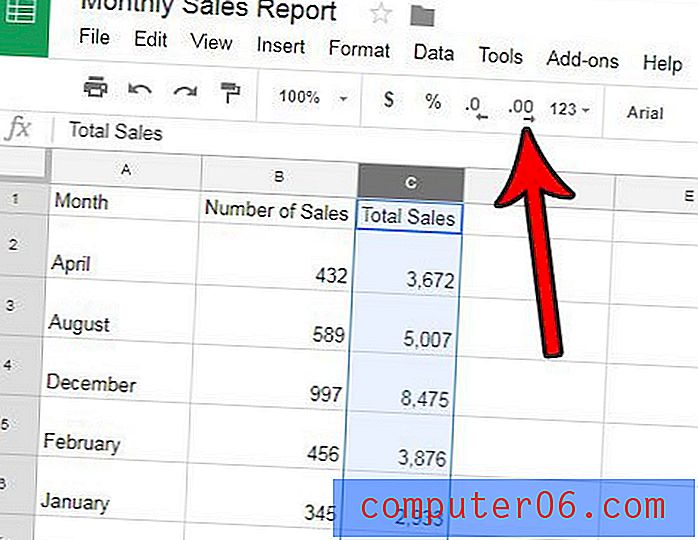
스프레드 시트의 특정 값을 달러 값으로 자동 표시 하시겠습니까? Google 스프레드 시트에서 통화 형식을 사용하여이 결과를 얻는 방법을 알아보십시오.



